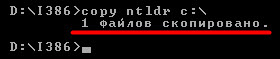- Ntdetect com windows 2003
- Ntdetect com windows 2003
- NTLDR — что это за файл и почему его нельзя удалять
- Что такое NTLDR is missing?
- Почему возникает данная ситуация
- NTLDR в Windows 2000/XP/2003/Vista
- Находим нужный файл
- Копирование файлов: порядок действий
- NTLDR в Windows 7/8/10
- Восстановление ОС
- Средства восстановления
- Выводы
Ntdetect com windows 2003
Расскажу вам, что знаю о распространенной ошибке операционных систем семейства Windows NTLDR is missing и о восстановлении системы при её возникновении.
NTLDR — это загрузчик (загрузочный файл) версий операционных систем Windows NT, Windows 2000, Windows XP, Windows Server 2003, а называется так от полного имени NT Loader.
Для запуска вышеперечисленных операционных систем требуется наличие трех файлов в активном разделе диска или на устройстве, с которого настроена загрузка: файлNTLDR, содержащий код загрузчика, файл boot.ini, содержащий команды для формирования меню выбора системы и параметры для её запуска, и файлntdetect.com.
Если хотя бы одного из файлов нет или к ним нет доступа при загрузке, операционная система не загрузится и выдаст ошибку.
Составим список возможных причин неисправности:
- Возможно, был поврежден или отсоединился провод (шлейф), соединяющий жесткий диск компьютера с материнской платой;
- Жесткий диск с операционной системой может отсутствовать в списке загрузочных устройств. Проверьте в BIOS раздел Boot Device Priority — это последовательность, в которой система обращается к устройствам при попытке загрузки.;
- Жесткий диск вообще не определяется системой, например, потому что он просто посыпался или, иначе говоря, вышел из строя из-за появления на нем плохих секторов памяти;
- Был установлен новый жесткий диск, и при этом были не правильно установлены джамперы (перемычки) на дисках;
- ОС Windows, установленная на компьютер, подверглась заражению компьютерным вирусом;
- Файл boot.ini был удален или перемещен из корневого каталога диска с операционной системой (обычно он лежит на C:\);
- Файлы NTLDR и NTDETECT.COM были удалены или перемещены из корневого каталога диска с операционной системой (обычно они тоже лежат на C:\);
- В корневом каталоге (C:\), создано слишком много файлов. Специфика файловой системы NTFS такова, что информация о файлах хранится в большой базе данных MFT (расшифровывается как Master File Table). Когда файлов в папке становится много, в базе данных они подразделяются на массивы, которым присваиваются индексы. Файлы в массивах распределяются по алфавиту. При загрузке система обращается только к массиву с первым индексом, и если файлов много, то файла NTLDR может не оказаться в первом массиве.
Вот такой список причин, и то не полный. А они могут быть и все одновременно. Но я сейчас расскажу, как можно восстановить файлы boot.ini, NTLDR, и NTDETECT.COM.
В случае отсутствия файлов самое простое, что можно сделать — это скопировать три этих файла из корневого каталога «C:\» работающего компьютера с аналогичной версией Windows на дискету:
- Файлы имеют атрибут «скрытый», чтобы их видеть нужно вызвыть окно «Свойства папки» через пункт меню «Сервис» в Проводнике Windows;
Кстати, файл boot.ini можно создать самостоятельно в блокноте Windows. По умолчанию, например, для Windows XP он содержит следующий текст:
[boot loader]
timeout=30
default=multi(0)disk(0)rdisk(0)partition(1)\WINDOWS
[operating systems]
multi(0)disk(0)rdisk(0)partition(1)\WINDOWS=»Microsoft Windows XP Professional» /fastdetect
Теперь второй вариант. Если у вас нет возможности скопировать эти файлы откуда-нибудь, но есть загрузочный CD с Windows, тогда вам следует сделать следующее:
- Устанавливаете в Bios setup загрузку с CD-Rom;
- Вставляете загрузочный CD с Windows, ждете синего экрана с выбором;
Дальше есть такие варианты:
- Можно набрать команду fixmbr:
C:\WINDOWS\fixmbr
Эта команда автоматически заменит MBR (Master Boot Record) системного раздела диска работающими копиями файлов. - Можно набрать команду fixboot:
C:\WINDOWS\fixboot
Эта команда восстановит загрузочный сектор диска, если он был поврежден при установке другой операционной системой. - Можно так же скопировать файлы NTLDR, и NTDETECT.COM с CD/DVD-Rom на жесткий диск следующим образом:
Наберите такие команды копирования файлов, если появится запрос замены файла, нужно нажать «Y» и «Enter» (e:\ — это буква CD/DVD-Rom):
copy e:\i386\ntldr c:\
copy e:\i386\ntdetect.com c:\
После копирования вынте диск с Windows из CD-Rom и перезагрузите компьютер.
Вот еще одна полезная ссылка, если у вас будут проблемы с командами консоли восстановления — Описание консоли восстановления Windows XP
Ну вот и все. Если у вас будут вопросы по данному виду неисправностей, пишите их в комментариях.
Ntdetect com windows 2003
Ошибка NTLDR is missing
NTLDR is missing – довольно очень таки распространенная ошибка всех систем Windows, которая возникает при её запуске.(конечно же не считая BSOD)
Эта вот такая ошибка возникает, то при повреждении, то при потере файлика NTLDR, который содержит код загрузчика, то есть файлика boot.ini, который содержит команды для формирования меню выбора системы и параметры для её запуска, и для файлика ntdetect.com. И даже, если один из выше указанных файликов будет поврежден, то система Windows не загрузится и выдаст следующую ошибку:
И так, теперь приступим к излечению:
[-hide-]Первый способ это скопировать с другой подобной системы Windows указанные файликы (ntldr, boot.ini, ntdetect.com)
и при помощи LiveCD и флешки закинуть их на поврежденный Windows в корень диска С:\
Второй вариант, воспользоваться загрузочным CD с Windows:
1. Подгружаемся с CD, доходим до меню выбора:
жмем букву R, для вызова консоли восстановления системы.
2. Далее выбираем нужную нам систему (как правило нужно нажать клавишу 1), потом жмем Enter.
3. Вводим пароль администратора системы (если он есть)
4. Пробуем восстановить MBR (Master Boot Record) главная загрузочная запись системного раздела диска.
5. Восстановим загрузочный сектор диска
6. Так же можно сделать полную проверку и восстановление диска
И третий вариант, наверное самый простой – это скопировать файликы NTLDR и ntdetect.com с нашего CD с Windows.
Для этого опять подгружаемся с CD с Windows
1. Подгружаемся с CD, доходим до меню выбора:
жмем букву R, для вызова консоли восстановления системы.
2. Далее выбираем нужную нам систему (как правило нужно нажать клавишу 1), потом жмем Enter.
3. Вводим пароль администратора системы (если он есть)
4.Скопируем нужные нам файликы с CD в корень раздела C:\
C:\WINDOWS\copy d:\i386\ntldr c:\
C:\WINDOWS\copy d:\i386\ntdetect c:\
5. Переподгружаемся и радуемся
По моему опыту самый действенный способ это третий вариант, или первый, второй срабатывает не всегда.[-hide-]
NTLDR — что это за файл и почему его нельзя удалять
Ошибка NTLDR is missing — Press Ctrl+Alt+Del to restart
Большинство людей, столкнувшись с этой проблемой бегут к мастерам переустанавливать Windows.
Но как поступить, если у вас хранится там те данные, которые вам нельзя потерять или у вас нету времени заниматься форматированием?
Возможно ли обойтись без переустановки?
Что такое NTLDR is missing?
Эта фраза в переводе «NTLDR потерян», то есть ваш загрузочный файл может быть поврежден, либо его не видит ваша операционная система, либо нет наличия других необходимых файлов.
Это часто случается в Windows 2000, Vista, XP, 7 и 8. Мы рассмотрим как решить вопрос с такой проблемой на примере версии Windows XP .
Для правильной загрузки операционки необходимо обязательное наличие этих трех файлов.
- NTLDR ( несет в себе код загрузчика)
- boot.ini ( ответственен за формирование меню и настроек старта операционной системы)
- ntdetect.com ( своего рода «доктор» для вашего программного обеспечения)
Они всегда располагаются в корне диска С.
Почему возникает данная ситуация
Почему появляется надпись NTLDR is missing
Зачастую поломка происходит из-за того что:
- может быть поврежден шлейф (основная его функция — соединить материнку с жестким диском)
- либо вообще отсутствует жесткий диск С. Перейдите в раздел под названием Boot Device Priority в BIOS проверьте во время загрузки, в какой очередности загружаются устройства
- неполадки жесткого диска из-за того что неправильно работают (или вообще не работают) секторы памяти
- когда устанавливали диск, неправильно установили перемычки в нем;
- вирус удалил файл NTLDR из операционки
- файл boot.ini мог быть перемещён из корневого раздела, либо удалён из него вовсе;
- Файлы NTLDR и NTDETECT.COM были распознаны системой как непостоянные, либо переместились в иную папку;
- слишком много файлов располагается в корневом папке (при этом база данных делит их на сегменты сортируя по алфавиту, таким образом NTLDR может попасть в друго сегмент, а ОС при загрузке рассматривает только к первый.
NTLDR в Windows 2000/XP/2003/Vista
Отображаем те системные файлы и папки, которые скрыты в Проводнике. Для этого открываем «Мой компьютер» переходим в Сервис, после чего идём в Свойства папки (рис.4)
Открываем «Вид» и ставим или снимаем галочки, делаем так как показано на рисунке.
Внесение изменений для отображения скрытых папок и файлов
Нажимаем кнопку «применить» и переходим назад в окошко диска. Мы видим список файлов которые загружаются вместе с ОС. ( как на рисунке)
Доступ к ранее скрытым файлам
Находим нужный файл
Если вдруг вы обнаружили, что у вас отсутствует какой-либо файл, первое что сделайте — это не паникуйте! Все поправимо.
Добавить недостающий файл можно несколькими способами:
- Скопировать с того диска что называется установочный
- Закачать из сети
- Скопировать этот файл у друга с компьютера на флешку и затем установить
Разберем только первом варианте «добычи» такого файла, так как другие способы достаточно легкие, с ними справится любой.
После чего у нас появляется такой экран входа в консоль, как на рисунке.
Путь к консоли восстановления
Таким образом, у нас есть возможность зайти в ОС в текстовом режиме, при этом возможно использование только клавиатуры, без мышки.
Программа, сканируя носители, проверяет их на наличие ОС, В завершении скана система выводит все обнаруженные результаты.
Мы видим в этом примере, что у нас установлена всего лишь одна система: 1: C:\Windows.
Консоль восстановления
Если у вас все так же как на картинке, то просто нажмите клавишу 1, а затем Enter .
При наличии пароля администратора введите его и подтвердите. Обязательно не упускаем из вида строку с вопросом: «В какую из версий Windows – нужно осуществить вход?» Если же у вас несколько систем, то выбирайте ту к которой необходим доступ.
Затем вы войдете в систему и для перемещения и поиска желаемых файлов по диску, используйте приведённые ниже команды:
Заходим в диск и пишем команду «cd ..» (без кавычек)
— cd – это смена папки
— пробел и две точки – это тоже самое, что и стрелки Назад в Проводнике.
Путеводитель по папкам
Акцентируем внимание на всех пробелах и знаках пунктуации, они очень важны и от того как они написаны зависит ак загрузится команда.
После чего тиснем клавишу Enter и пишем английскую букву С, Таким образом мы отрываем папку системного диска.
Чтобы мы увидели внутреннее содержимое, вводим команду:
Использование команды dir
Затем заходим на диск CD привода с установкой.
Пишем в команде ту букву, под которой у вас на компьютере пишется диск с приводом.
Если вы не помните, то угадывайте. К примеру«D:», «Е» «F», «G» и т.д.
После того как подобрали необходимо написать команду dir и ищем в том списке что выпал папку I386 — там и находятся файлы, которые нам необходимо скопировать (рис.11).
Ввод команды I386
Весь путь выглядит так:
Путь в папку I386
Среди всего списка обнаруженных файлов, находим нужный:
Копирование файлов: порядок действий
Чтобы скопировать файлы, прописываем команду «copy ntldr c:», в нужно последовательно указать, что и в какой очерёдности необходимо копировать.
И обязательно внимательно следить за знаками!
Если всё сделано правильно, то вы увидите следующее:
Результат копирования NTLDR
Для проверки, на положенном ли месте файл, возвращаемся в папку системного диска, и вводим команду dir.
Для проверки необходимо нажать кнопку перезагрузки. Для этого вписываем команду
и Ваш ПК перезагрузится.
После этого мы можем видеть, что система уже не показывает ошибку и ОС производит успешный запуск.
Правильный запуск операционной системы
NTLDR в Windows 7/8/10
Для остальных версий Windows шаги восстановления имеют много общего с теми, что мы рассматривали.
Загружаем систему при помощью внешнего носителя и попадаем в режим восстановления.
Восстановление ОС
Восстановление Windows 7
Выбираем необходимую для восстановления систему. В нашем примере установлена только одна (рис.18).
Доступные для восстановления ОС
Выбираем, какой именно способ восстановления нам нужен – командная строка.
Средства восстановления
В отличие от предыдущего варианта здесь мы вводим всего лишь две команды:
Команды для восстановления загрузчика
Нажимаем Enter и перезагружаем систему.
Выводы
В завершении хочу вам сказать. Не торопитесь заниматься переустановкой Windows.
Для начала стоит самим немного разобраться, и тогда вы сможете сэкономить ваши деньги и приобрести новый опыт.
Если же вам кажется слишком трудоемким этот процесс, вы можете вытащить с Вашего ПК хард-драйв, установить его в компьютер с аналогичной ОС, и перезаписать нужные файлы.
На этом у меня все. Ниже оставляю ссылку на видео, которое вам поможет в решении данного вопроса.